
ChatGPTでポスターやチラシが簡単に作れるって知っていましたか?
今話題のAIツール、ChatGPTを使えば、あなたのアイデアを形にするお手伝いをしてくれます。
今回は、実際にChatGPTを使ってポスターとチラシを作成してみたので、その過程を詳しくご紹介します。
無料ツールや、より効果的な使い方のコツも解説しますので、ぜひ参考にしてみてください。
ChatGPTでポスター作成・チラシ作成は可能!無料でもOK

ChatGPTは、OpenAIが開発した大規模言語モデルです。
文章の生成や翻訳はもちろん、様々なクリエイティブな作業にも活用できます。
ポスターやチラシ作成もその一つ。
最新のアップデートにより、ChatGPTの無料版でも多くの機能が解放され、無料プランでもDALL-E 3という画像生成機能が使えるようになりました。
予算に制限がある個人や小規模ビジネスでも、アイデア次第でオリジナリティあふれるデザインを作成できます。
ChatGPTでポスター作成・チラシ作成を実際にしてみた

今回は、架空のカフェのオープンを告知するポスターを作成してみました。
ChatGPTの指示の出し方や、DALL-E 3の使い方、そして完成させるまでの過程を詳しく解説していきます。
ステップ①:ChatGPTでポスターの構成を考える
まずは、ChatGPTに「カフェのオープンを告知するポスターのデザインを考えてほしい」といったプロンプトを与え、アイデアを出してもらいます。
カフェのオープンを告知するポスターのデザインの構成考えてほしい。
ターゲットは20代女性。
お店の雰囲気は温かくてアットホーム。
キャッチーなフレーズも考えてほしい。ChatGPTは、様々なアイデアやキャッチコピーを提案してくれます。
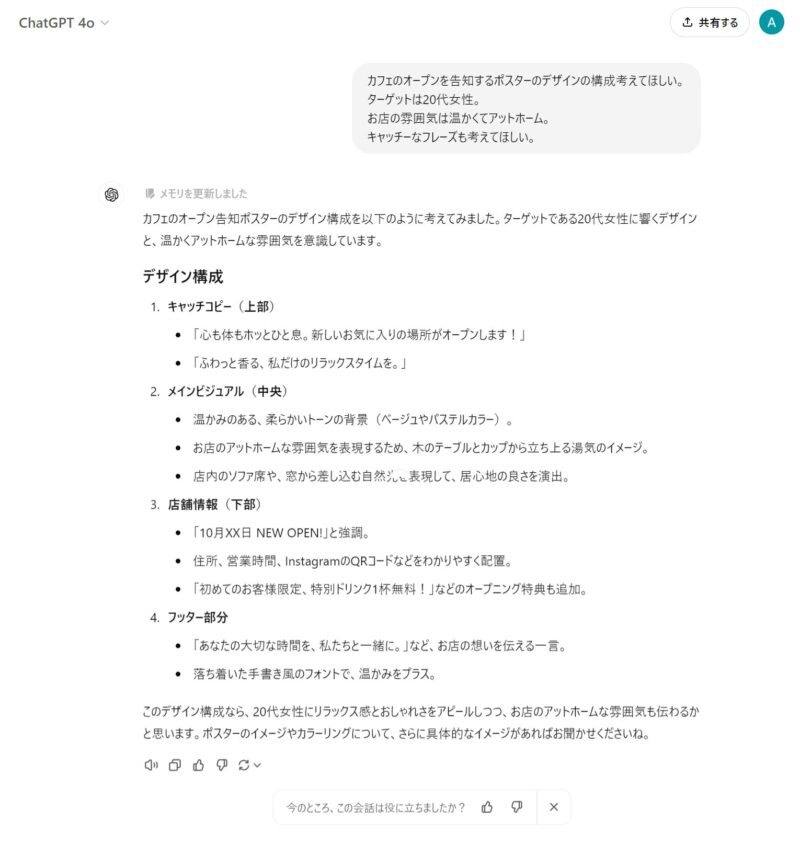
ステップ②:ChatGPTのDALL-E3で実際に画像を生成する
ChatGPTが提案してくれたアイデアをもとにプロンプトを作成し、DALL-E 3で画像を生成していきます。
文字情報が入っていると後から編集しにくくなるので、文字情報をなるべく入れないような条件を足しておくことをおすすめします。
カフェのオープンを告知するポスターのデザインを考えてほしい。
■メインビジュアル(中央)
温かみのある、柔らかいトーンの背景(ベージュやパステルカラー)。
お店のアットホームな雰囲気を表現するため、木のテーブルとカップから立ち上る湯気のイメージ。
店内のソファ席や、窓から差し込む自然光を表現して、居心地の良さを演出。
#条件
文字情報は入れないでくださいDALL-E3で生成した結果は以下です。
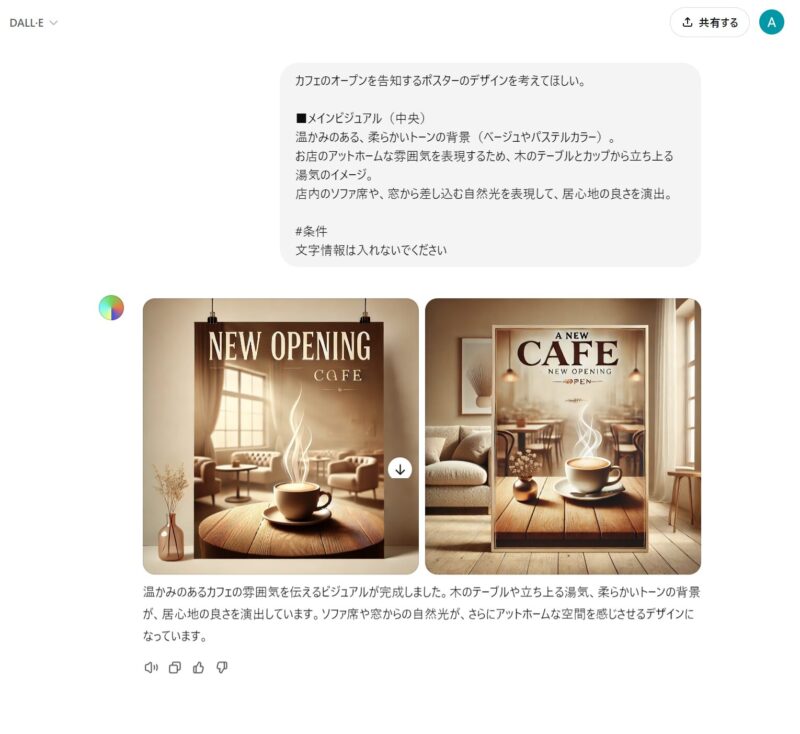
生成されたものを見ると、足りない要素や逆に無駄な要素があったりするので編集が必要です。
このレイアウトと要素を基に、さらに編集ソフトで調整していくことで魅力的なポスターが作成できます。
ステップ③:編集ソフトを使って完成させる
生成された画像を基に、今回はAdobe Photoshopで要素を整えていきます。
編集ソフトまで無料にこどわるようであれば、Canvaの利用もおすすめです。
Photoshopに画像を読み込み、余分な背景などをカットします。
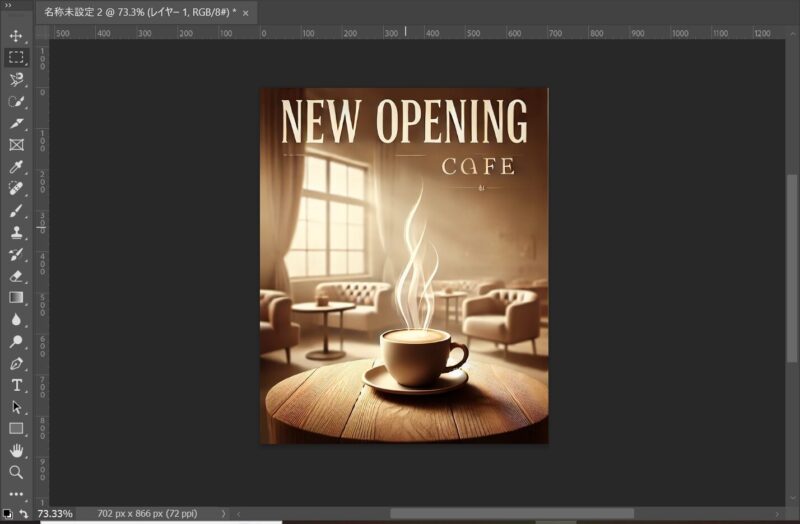
文字情報やQRコードなど、必要な情報を足していきます
・オープンの日付を追加する
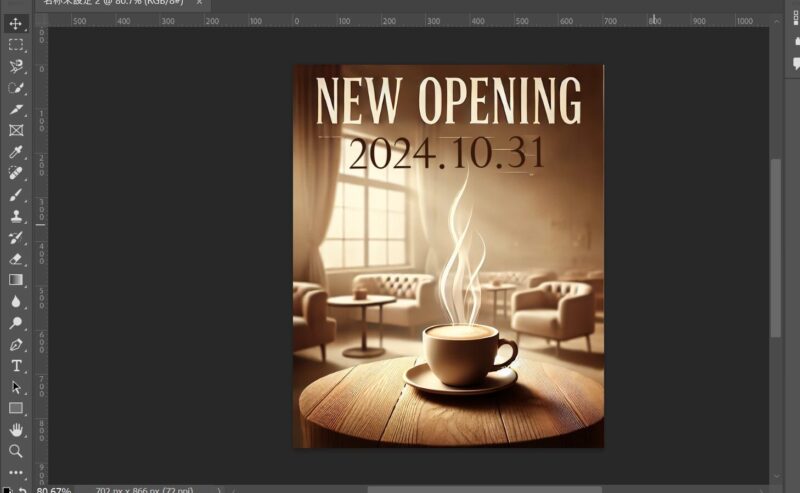
②店舗情報を追加する
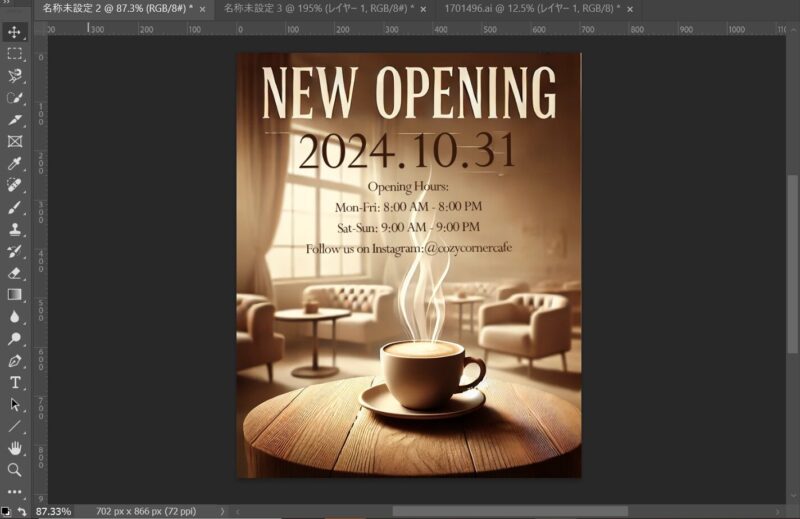
③QRコードなどを追加する
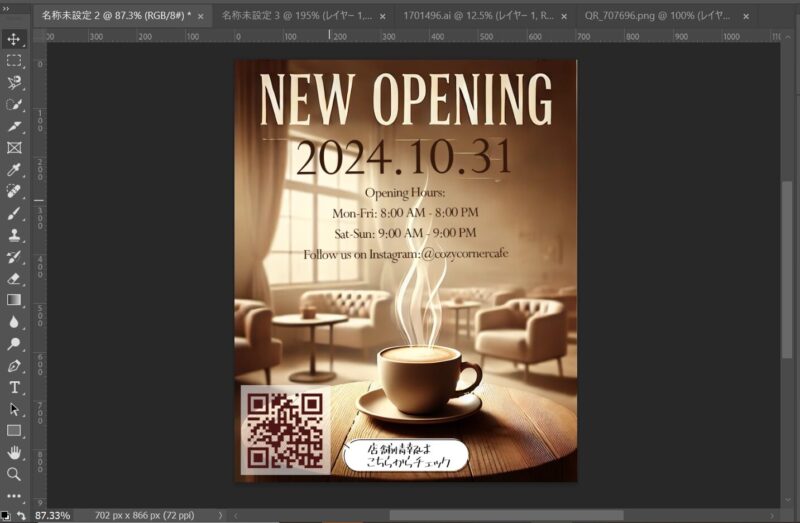
ポスターは、遠くからでも視認性が高く、インパクトのあるデザインが重要です。
一方、チラシは、手に取ってじっくりと読んでもらうことを想定し、情報量が多くなりがちです。
それぞれの特性に合わせて、デザインやレイアウトを調整する必要があります。
ChatGPTでポスター作成・チラシ作成をする場合のコツと注意点
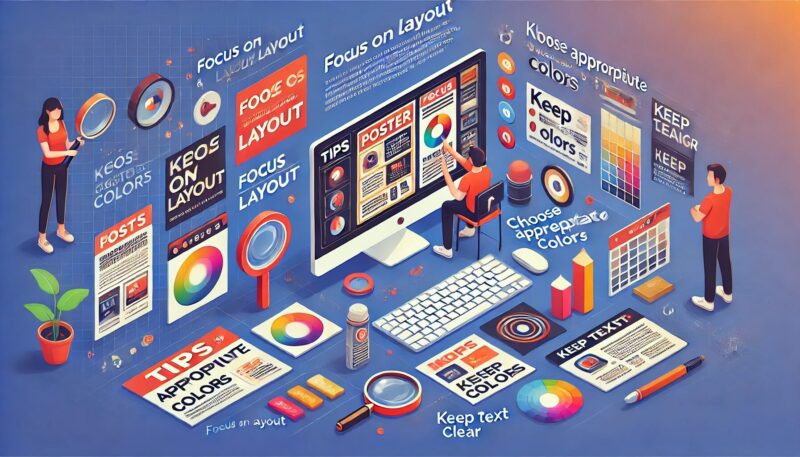
ChatGPTを使ってポスターやチラシを作成する過程で、いくつかの重要なコツと注意点が浮かび上がります。
これらを共有することで、より効果的にAIツールを活用できるでしょう。
コツと注意点①:具体的で詳細なプロンプトを使用する
ChatGPTやDALL-E 3を使用する際は、できるだけ具体的で詳細なプロンプトを使用することが重要です。
コツとしては以下が挙げられます。
・目的、対象audience、色調、雰囲気、含めたい要素などを明確に指定する
・視覚的な要素(レイアウト、主要な画像、色使いなど)を詳細に描写する
・特定のスタイルや参考にしたいデザインがあれば、それらを明示する
例としては、「音楽イベントのポスター」ではなく、「夕暮れの街並みを背景に、様々な楽器を演奏する人々のシルエットを配置した、暖かいオレンジ色を基調とする音楽フェスティバルのポスター」というように具体的に指示します。
・あまりに多くの要素を盛り込もうとすると、結果が散漫になる可能性がある
・著作権のある特定のキャラクターや商標の使用は避ける
コツと注意点②:イメージ生成とテキスト生成を分けて行う
効果的なポスターやチラシを作成するには、ビジュアル要素とテキスト要素のバランスが重要です。
ChatGPTとDALL-E 3を組み合わせて使用する際、これらの要素を別々に生成し、後で統合することで、より洗練された成果物を作ることができます。
コツとしては以下が挙げられます。
・DALL-E 3でビジュアル要素を生成し、ChatGPTでテキストコンテンツを別々に作成する
・生成された画像に合わせてテキストを調整し、全体の調和を図る
・DALL-E 3生成画像にテキストを含めると、読みにくかったり不自然になったりする場合がある
・画像生成後、編集ソフトで適切なフォントやサイズを使ってテキストを追加する方が効果的
コツと注意点③:人間の目で最終確認を行う
AIツールは非常に強力ですが、完璧ではありません。ChatGPTやDALL-E 3を使ってポスターやチラシを作成する際、最終的な確認と調整は人間が行うことが不可欠です。
コツとしては以下が挙げられます。
・AIが生成した内容を鵜呑みにせず、必ず人間の目で確認と調整を行う
・特に日付、時間、場所などの重要情報は慎重にチェックする
・AIは時として事実と異なる情報や、文脈に合わない要素を生成することがある
・デザインの一貫性、色のバランス、読みやすさなどは人間の感覚で最終判断する
ChatGPT以外でポスター作成・チラシ作成が無料でできるツール
ChatGPTは強力なツールですが、ポスターやチラシ作成に特化した他の無料ツールもあります。
以下では、代表的な3つのツールである「Adobe Firefly」「Canva」「Stable Diffusion」を紹介します。
Adobe Firefly
Adobe Fireflyは、Adobeが提供する生成AIツールです。
PhotoshopやIllustratorとの連携がスムーズに行えるため、プロのデザイナーにも人気のツールです。
Adobe Fireflyの生成塗りつぶし機能を使うと、以下のように要素を生成できます。
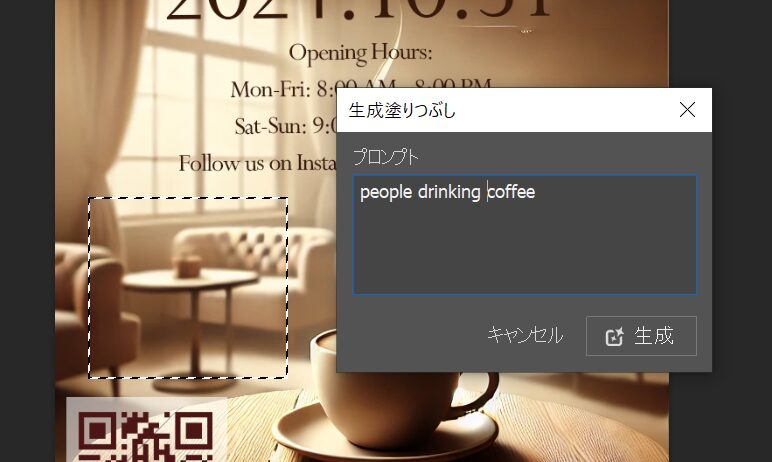
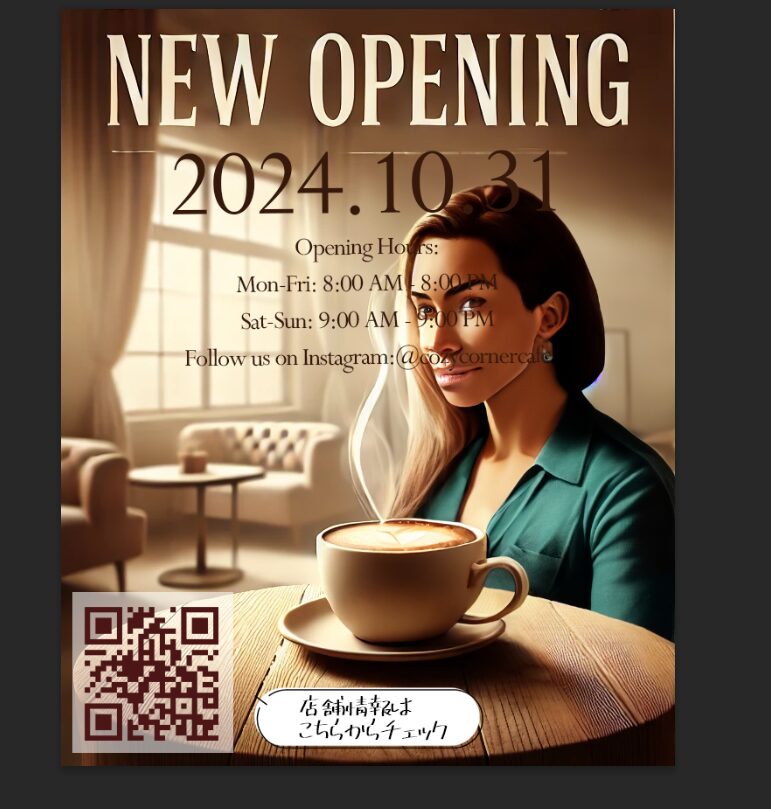
Adobe Fireflyは、学習データとしてAdobe Stockなどの使用許諾を受けたコンテンツのデータセットおよび著作権の切れた一般コンテンツが使われているため、生成された画像で気付かずに著作権を侵害することがありません。

チラシ制作やポスター制作は商用利用の場合がほとんどだと思いますし、画像編集にAdobeツールを利用している人も多いと思いますので、Adobe Fireflyは非常に相性が良いです。
Adobe Fireflyについては以下の記事でも詳しく書いています。

\ 無料プランから利用可能 /
Canva
Canvaは、デザイン初心者でも簡単にプロフェッショナルなデザインを作成できるツールです。
豊富なテンプレートや素材が用意されており、ポスターやチラシだけでなく、様々な種類のデザインを作成できます。
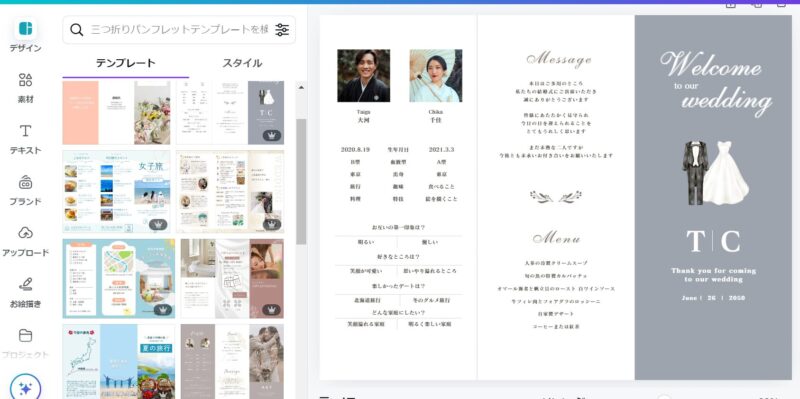
Stable Diffusion
Stable Diffusionは、オープンソースの画像生成モデルです。
高度なカスタマイズが可能で、クリエイティブな表現を求めるユーザーに人気があります。

まとめ
ChatGPTは、ポスターやチラシ作成を劇的に効率化するツールです。
アイデア出しから画像生成、そして最終的なデザインまで、ChatGPTを活用することで、短時間で高品質な作品を作成できます。
ぜひ、ChatGPTを使って、オリジナルのポスターやチラシを作ってみてください。
